多くの理由で、Word ドキュメントをイメージに変換する必要がある場合があります。例えば、多くのデバイスは、特別なソフトウェアを必要とせずにイメージを直接開いて表示することができます。また、イメージ伝送は、コンテンツが他の人によって変更されないようにすることもできます。この記事では、Spire.Doc for Java を使用して Word をイメージに変換する方法を示します。
Spire.Doc for Java をインストールします
まず、Spire.Doc for Java を Java プロジェクトに追加する必要があります。JAR ファイルは、このリンクからダウンロードできます。Maven を使用する場合は、次のコードをプロジェクトの pom.xml ファイルに追加する必要があります。
<repositories>
<repository>
<id>com.e-iceblue</id>
<name>e-iceblue</name>
<url>https://repo.e-iceblue.com/nexus/content/groups/public/</url>
</repository>
</repositories>
<dependencies>
<dependency>
<groupId>e-iceblue</groupId>
<artifactId>spire.doc</artifactId>
<version>10.9.8</version>
</dependency>
</dependencies>Word を JPG に変換する
Spire.Doc for Java が提供する Document.saveToImages() メソッドは、Word 文書のページを Bitmap または Metafile に変換します。その後、Bitmap または Metafile は、BMP、EMF、JPEG、PNG、GIF または WMF 書式のイメージとして保存することができます。以下は Word を JPG に変換するための詳細な手順です。
- Document オブジェクトを作成します。
- Document.loadFromFile() メソッドを使用して Word 文書をロードします。
- Document.saveToImages() メソッドを使用して、Word 文書を BufferedImage イメージに変換します。
- イメージコレクションをループし、特定のイメージを取得します。
- 異なる色空間でイメージを再書き込みます。
- BufferedImage を JPG ファイルに書き込みます。
- Java
import com.spire.doc.Document;
import com.spire.doc.documents.ImageType;
import javax.imageio.ImageIO;
import java.awt.image.BufferedImage;
import java.io.File;
import java.io.IOException;
public class ConvertWordToJPG {
public static void main(String[] args) throws IOException {
//Documentオブジェクトを作成する
Document doc = new Document();
//Word文書をロードする
doc.loadFromFile("C:\\Users\\Administrator\\Desktop\\ConvertTemplate.docx");
//文書全体のページをイメージに変換する
BufferedImage[] images = doc.saveToImages(ImageType.Bitmap);
//イメージをループする
for (int i = 0; i < images.length; i++) {
//指定されたイメージを取得する
BufferedImage image = images[i];
//異なる色空間でイメージを再書き込み
BufferedImage newImg = new BufferedImage(image.getWidth(), image.getHeight(), BufferedImage.TYPE_INT_RGB);
newImg.getGraphics().drawImage(image, 0, 0, null);
//JPGファイルに書き込む
File file = new File("C:\\Users\\Administrator\\Desktop\\Images\\" + String.format(("Image-%d.jpg"), i));
ImageIO.write(newImg, "JPEG", file);
}
}
}Word を SVG に変換する
Spire.Doc for Java を使用して Word 文書を一連のバイト配列として保存し、SVG 文書にそれぞれ書き込むことができます。Word を SVG に変換するための詳細な手順は次のとおりです。
- Document オブジェクトを作成します。
- Document.loadFromFile() メソッドを使用して Word 文書をロードします。
- Document.setUseNewEngine() メソッドに true を設定することで、新しいエンジンを使用して SVG に変換します。
- Document.saveToSVG() メソッドを使用して、文書をバイト配列キューとして保存します。
- すべてのアイテムをループし、指定されたバイト配列を取得します。
- SVG ファイルにバイト配列を書き込みます。
- Java
import com.spire.doc.Document;
import java.io.FileOutputStream;
import java.io.IOException;
import java.util.List;
public class ConvertWordToSVG {
public static void main(String[] args) throws IOException {
//Documentオブジェクトを作成する
Document doc = new Document();
//Word文書をロードする
doc.loadFromFile("C:\\Users\\Administrator\\Desktop\\ConvertTemplate.docx");
//新しいエンジンを使用して変換する
doc.setUseNewEngine(true);
//文書をバイト配列キューとして保存する
List svgBytes = doc.saveToSVG();
//すべてのアイテムをループする
for (int i = 0; i < svgBytes.size(); i++)
{
//指定されたバイト配列を取得する
byte[] byteArray = svgBytes.get(i);
//出力ファイル名を指定する
String outputFile = String.format("Image-%d.svg", i);
//SVGファイルにバイト配列を書き込む
try (FileOutputStream stream = new FileOutputStream("C:\\Users\\Administrator\\Desktop\\Images\\" + outputFile)) {
stream.write(byteArray);
}
}
}
} Word をカスタム解像度の PNG に変換する
より解像度の高いイメージはコンテンツをより明確に表示することができます。以下の手順に従って、Word を PNG に変換するときに、イメージ解像度を設定することができます。
- Document オブジェクトを作成します。
- Document.loadFromFile() メソッドを使用して Word 文書をロードします。
- Document.saveToImages() メソッドを使用して、文書を BufferedImage イメージに変換します。
- イメージコレクションをループします。特定のイメージを取得します。
- BufferedImage を PNG ファイルに書き込みます。
- Java
import com.spire.doc.Document;
import com.spire.doc.documents.ImageType;
import javax.imageio.ImageIO;
import java.awt.image.BufferedImage;
import java.io.File;
import java.io.IOException;
public class ConvertWordToPNG {
public static void main(String[] args) throws IOException {
//Documentオブジェクトを作成する
Document doc = new Document();
//Word文書をロードする
doc.loadFromFile("C:\\Users\\Administrator\\Desktop\\ConvertTemplate.docx");
//文書全体のページをイメージに変換する
BufferedImage[] images = doc.saveToImages(0, doc.getPageCount(), ImageType.Bitmap, 150, 150);
//イメージをループする
for (int i = 0; i < images.length; i++) {
//指定されたイメージを取得する
BufferedImage image = images[i];
//PNGファイルに書き込む
File file = new File("C:\\Users\\Administrator\\Desktop\\Images\\" + String.format(("Image-%d.png"), i));
ImageIO.write(image, "PNG", file);
}
}
}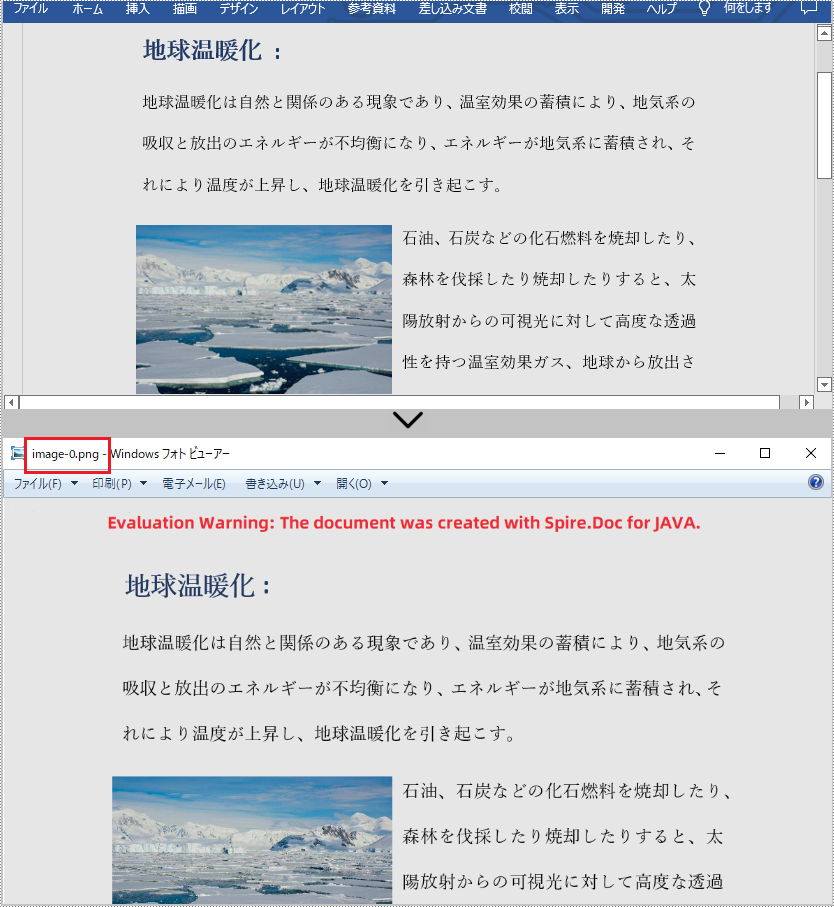
一時ライセンスを申請する
結果ドキュメントから評価メッセージを削除したい場合、または機能制限を取り除く場合は、についてこのメールアドレスはスパムボットから保護されています。閲覧するにはJavaScriptを有効にする必要があります。にお問い合わせ、30 日間有効な一時ライセンスを取得してください。







